环境:
主机:win7
虚拟机软件virtualbox:4.2.18 r88780
虚拟机C1: centos6.3 minimal,使用的镜像文件:CentOS-6.3-i386-bin-DVD1.iso
网络配置:
C1使用2块网卡,1块设置为hostonly 方式
在virtualbox 管理--全局设定---网络选项,可以添加设置Host-Only Ethernet Adapter,
其中,VirtualBox Host-Only Ethernet Adapter的配置如下 :
ipv4 属性设置为:
其中,DNS服务器地址设置和"本地连接"上网的设置相同.IP地址是自动生成or也可手动修改.
第二块设置为nat 方式:
以用户root登录C1,cd /etc/sysconfig/network-scripts,eth0设置如下:
GATEWAY设为VirtualBox Host-Only Ethernet Adapter的ip地址,NETMASK 和VirtualBox Host-Only Ethernet Adapter相同.
IP的类型设为static,并设为开机启动
IPADDR设为和VirtualBox Host-Only Ethernet Adapter同一网段.
复制一份eth0-->eth1:cp ifcfg-eth0 ifcfg-eth1,并设置如下 :
ip 设为dhcp,并开机启动.其中HWADDR要改为和
一致,eth0的HWADDR也要和网卡1一致.最终设置效果如下:
如此设置之后,C1重启网络服务,service network restart,(有问题把防火墙也关了service iptables stop),最好也重启下系统吧.
主机和虚拟机就可以互ping ,虚拟机C1也可以上网了.
1\主机win7 ping 虚拟机C1:
2\虚拟机C1 ping 主机win7,并上网测试 :
ssh 配置
OK!这么设置好之后,还可以在主机win7 中使用ssh secure shell 连上虚拟机C1 :
virtualbox centos 安装增强功能,共享文件夹,请查看







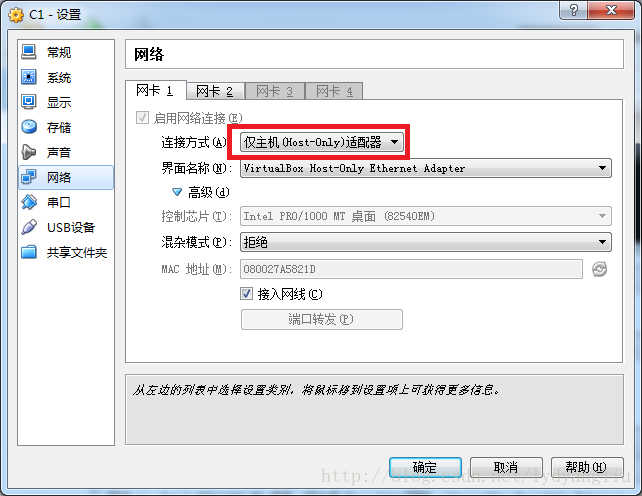
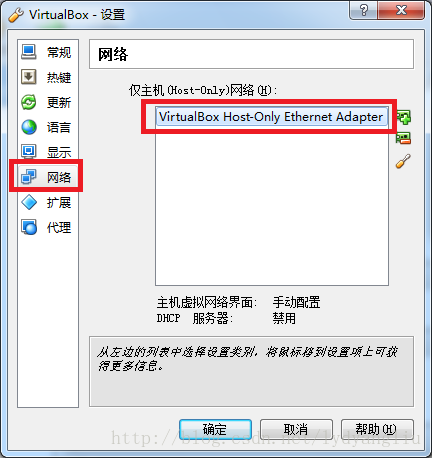
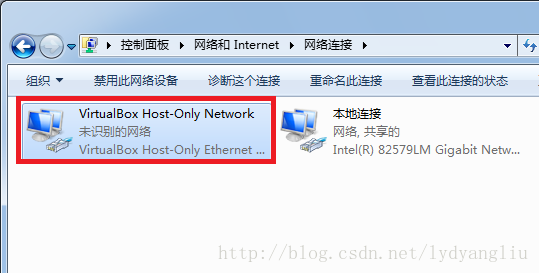
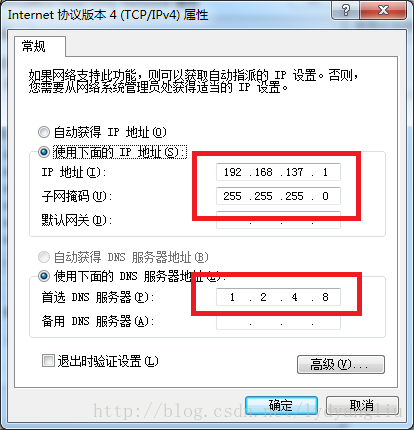
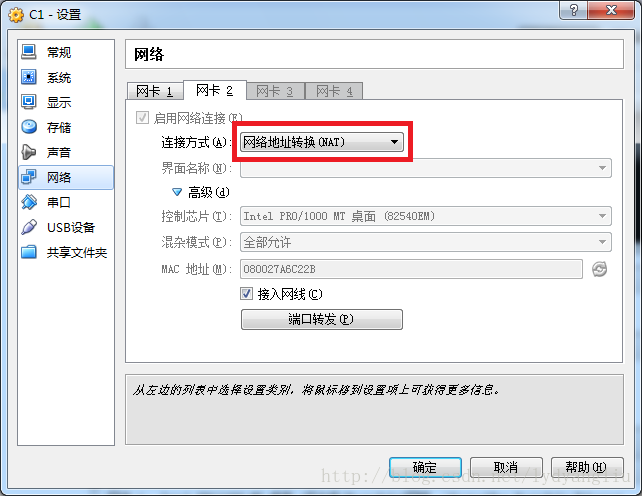


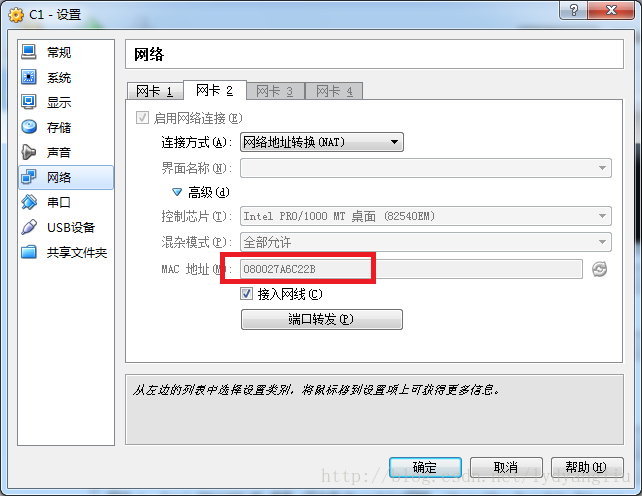
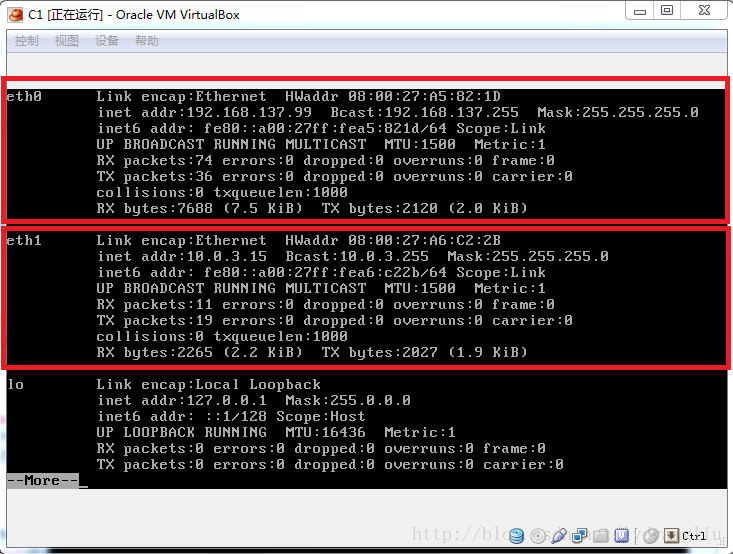
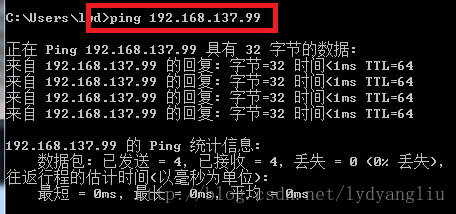
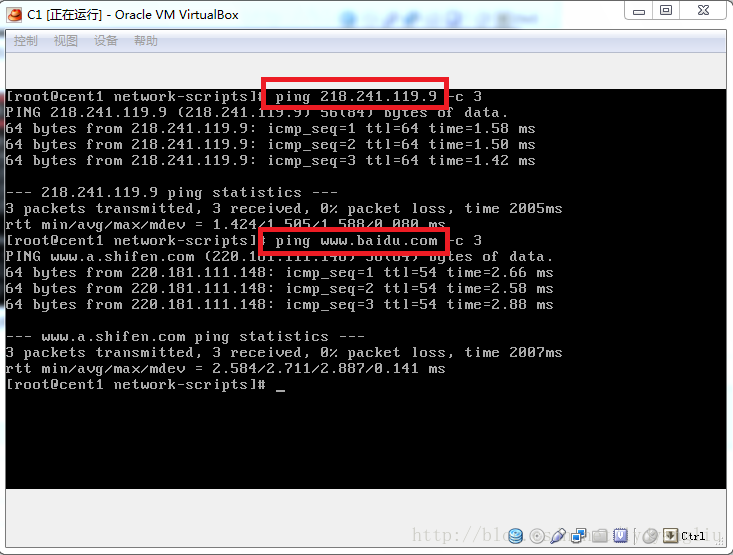
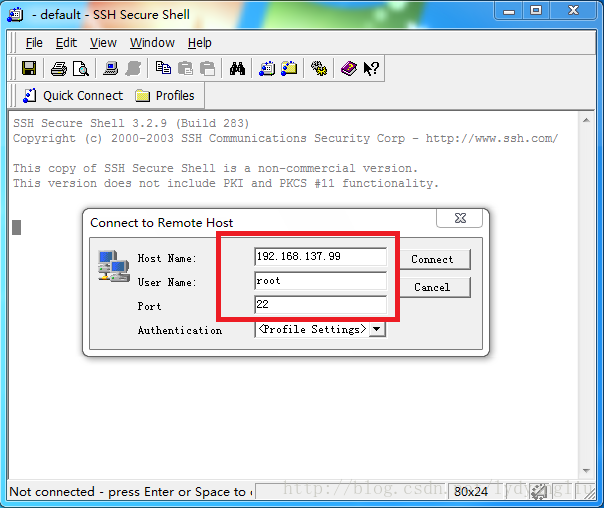
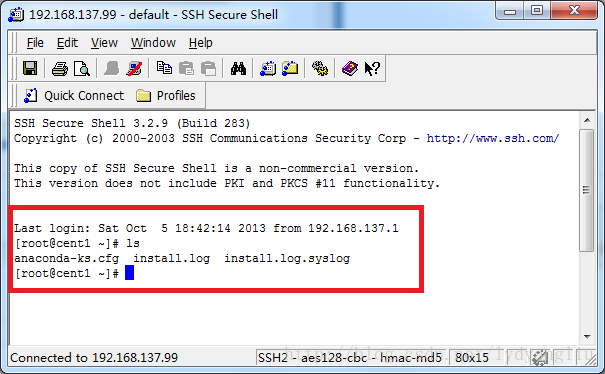














 1万+
1万+

 被折叠的 条评论
为什么被折叠?
被折叠的 条评论
为什么被折叠?








